Зміст

Дисплей смартфона занадто малий? На ньому незручно працювати в WhatsApp? Які ще причини можуть викликати у людини бажання встановити популярний месенджер на ноутбуці? Швидше за все, їх більше. Але зараз вже не важливо, яка мотивація. Головне, що рішення цього завдання давно є.
Способи установки Ватсап на ноутбуці
Добре, коли є кілька шляхів досягнення мети, якщо раптом один з них виявиться невідповідним. У випадку з WhatsApp їх відразу три – всі вони робочі і навряд чи викличуть у користувачів багато складнощів.
Спосіб 1: Bluestacks App Player
Програма Блюстакс
є продуктом однойменної компанії і розробляється вже з 2009 року. Але незважаючи на те, що перший випуск WhatsApp прирівнюється приблизно до того ж періоду, творці емулятора явно працювали не тільки заради месенджера. Bluestacks-багатофункціональна платформа, призначена для запуску всіх Android-додатків на операційній системі Windows без участі смартфона.
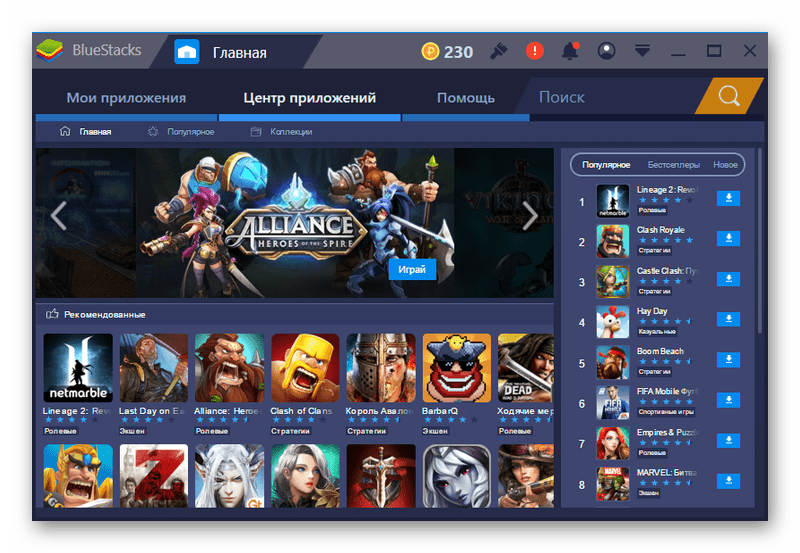
Для його використання необхідно завантажити програму і встановити на комп'ютер. Все буде проходити в звичному режимі-доведеться погодитися з умовами розробників і натиснути
»далі"
. Через пару хвилин, коли установка завершиться, можна почати інсталяцію месенджера. Для цього буде потрібно зробити кілька дій:
- Запустити емулятор. При першому запуску попросять увійти під обліковим записом.
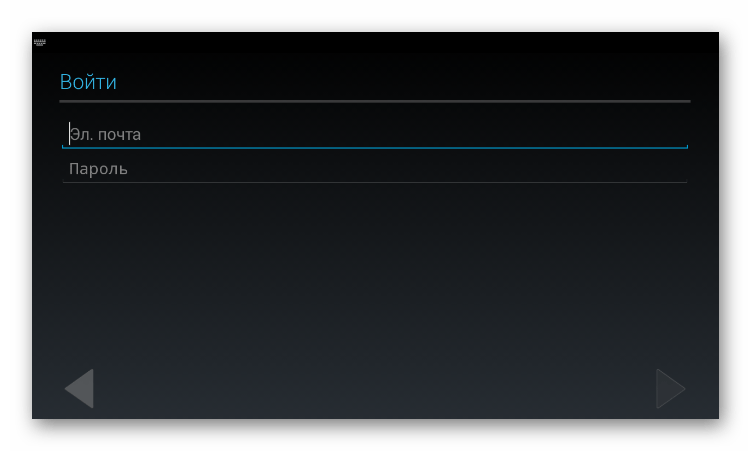
- У рядку пошуку ввести ім'я програми (WhatsApp), а потім натиснути»встановити"
і почекати, коли процес завершиться.
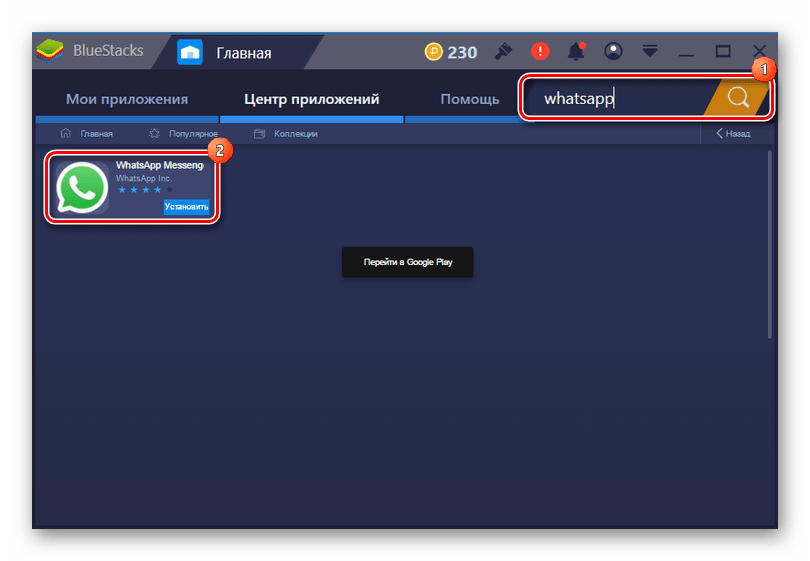
- Зайти в " Мої програми»
і активувати програму.
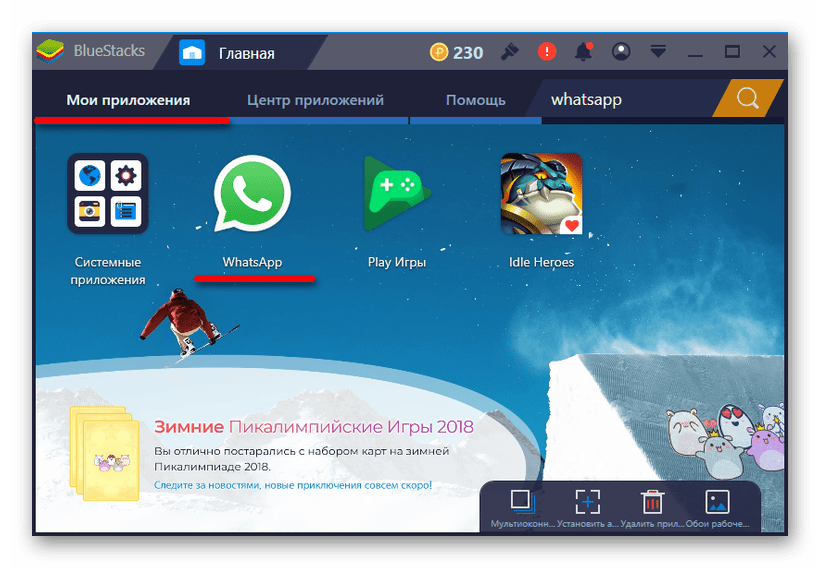
- У вікні натиснути " прийняти і продовжити»
.
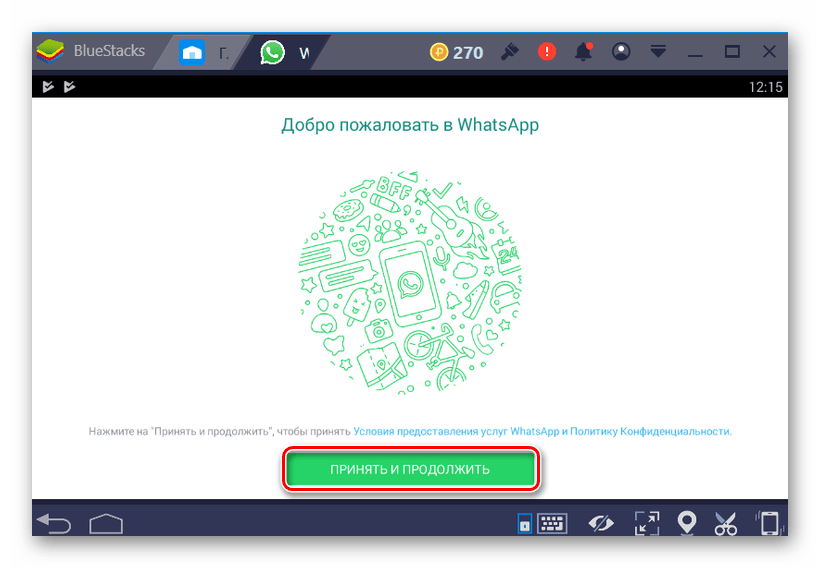
- На наступному екрані вказати країну, ввести номер телефону і натиснути»далі"
.
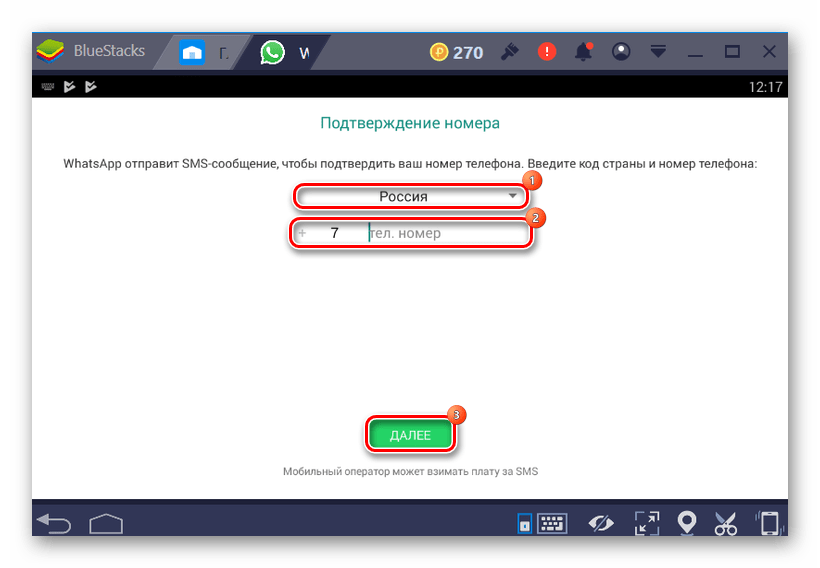
- Коли служба WhatsApp надішле код для завершення реєстрації, ввести його в вказане поле і почекати, поки програма його прийме.
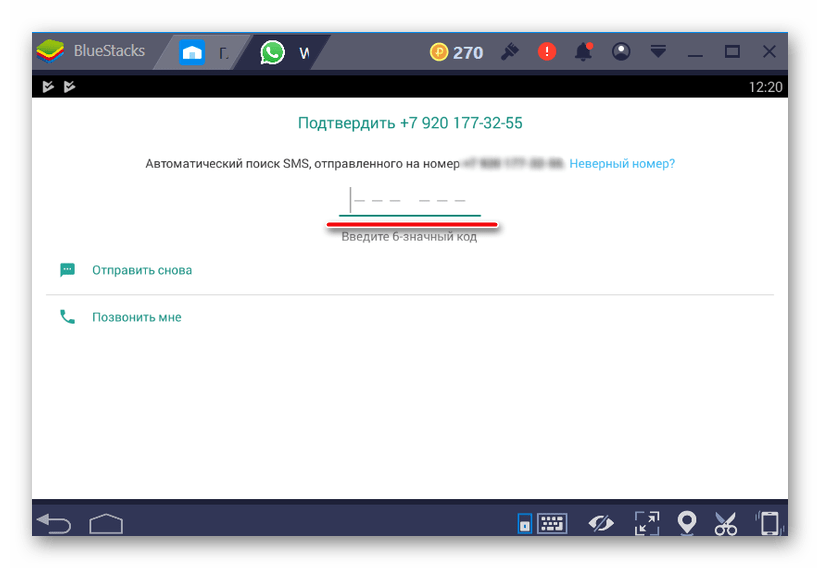
Тепер необхідно буде додати контакти, або синхронізувати дані і можна почати спілкування. Користувачі, незнайомі з програмою, повинні враховувати, що Bluestacks досить вимогливий до ресурсів комп'ютера. Якщо перша версія емулятора для комфортної роботи вимагала не менше 2 ГБ оперативної пам'яті, то тепер це значення збільшилося як мінімум в два рази. Більш того, слабка відеокарта може стати причиною некоректного відображення шрифтів і всієї картинки в цілому, особливо під час запуску 3D-ігор.
Детальніше: Як користуватися емулятором BlueStacks
Спосіб 2: YouWave Android
Гідною альтернативою Блюстакс вважається Ювейв Андроїд – ще один повноцінний емулятор для запуску мобільних додатків. Він має більш скромні вимоги до системи, але багато користувачів стверджують, що деякі програми він не запускає. Хоча з WhatsApp він точно впорається, а це зараз найголовніше.
- Встановіть програму, скачавши відповідний файл з офіційного сайту.
- Завантажте файл APK месенджера та скопіюйте його в каталог «youwave»
, розташований у папці користувача (
З:\Users\...). - В кінці установки з'явиться повідомлення з інформацією про те, куди була встановлена програма, і в яке місце поміщати APK-файли.
Завантажити YouWave з офіційного сайту
Завантажте WhatsApp з офіційного веб-сайту

Налаштування месенджера буде проходити в кілька етапів:
- Запускаємо емулятор і чекаємо поки він повністю завантажиться (повинен з'явитися робочий стіл з ярликом «Browser»
).

- Переходимо у вкладку «View»
і вибираємо пункт
«Always On Top»
.

- Тут же вкладці вибираємо пункт «Apps»
.
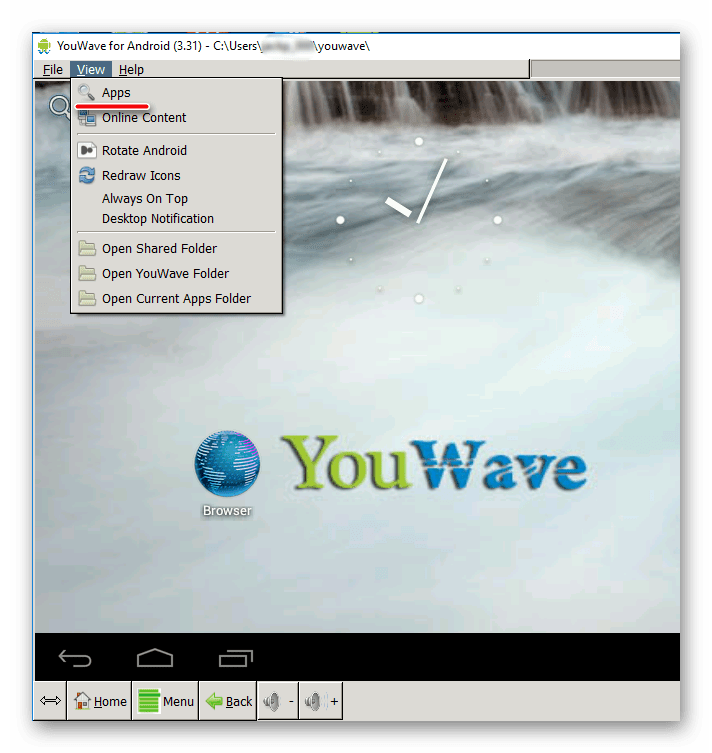
- І у вікні, активуємо ярлик «WhatsApp»
.
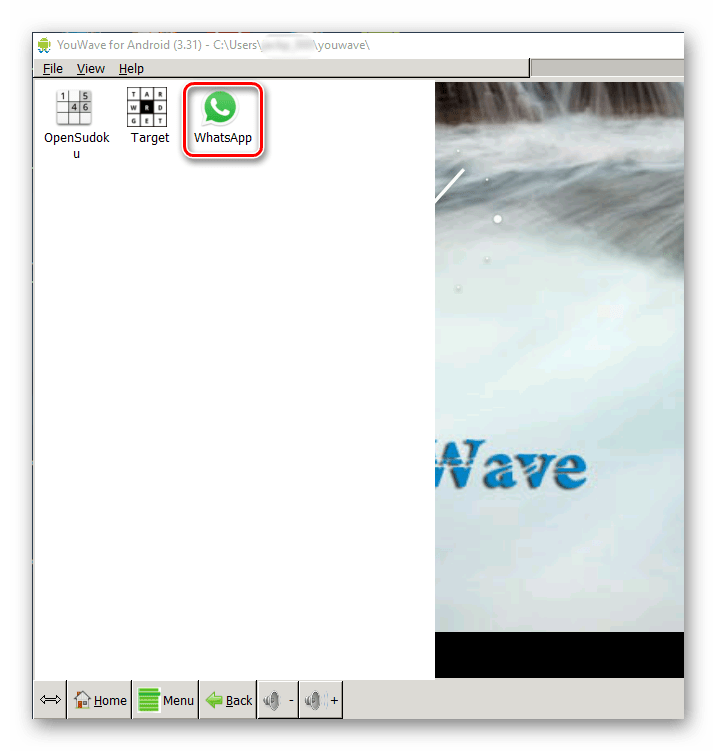
- Натискаємо " прийняти і продовжити»
, вказуємо країну і номер телефону.
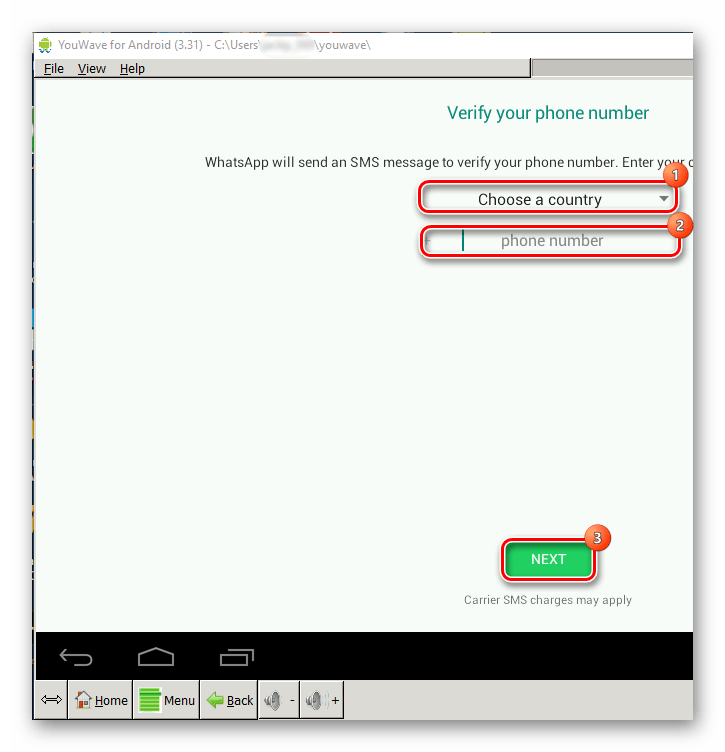
- Вводимо код і очікуємо, коли месенджер буде готовий до роботи.
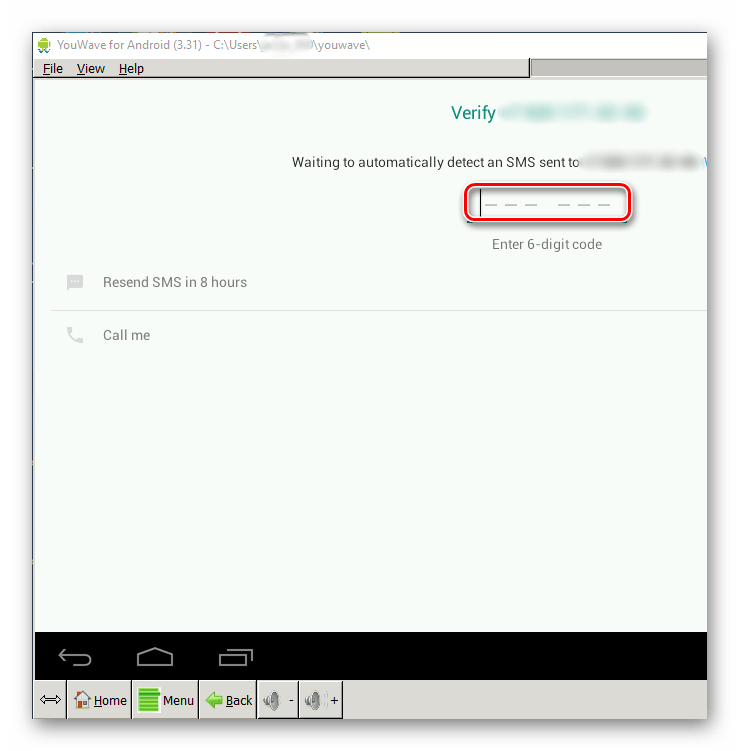
Читайте також: вибираємо аналог BlueStacks
Спосіб 3: Використання версії Windows
На щастя, це не єдині способи встановити WhatsApp, і розробники вже давно подбали про версію для робочого столу. Щоб почати їй користуватися необхідно:
- Завантажити інсталяційний файл з офіційного сайту і запустити його.
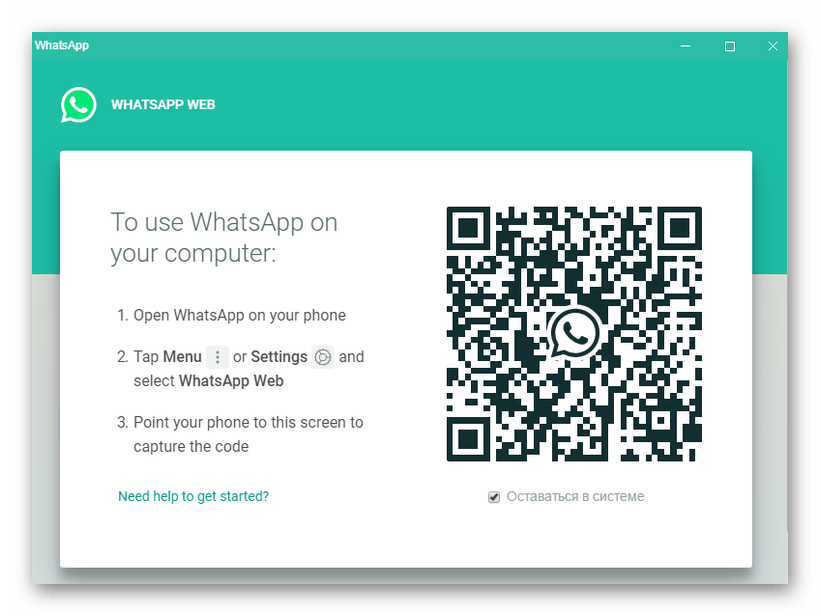
- Відкрити WhatsApp на смартфоні, зайти в Налаштування і вибрати пункт «WhatsApp Web»
.
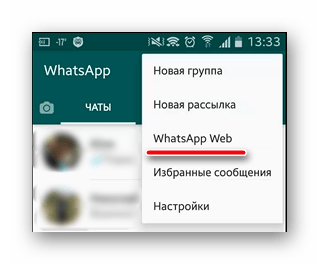
- За допомогою смартфона просканувати QR-код з екрану ноутбука. Програма готова до роботи.
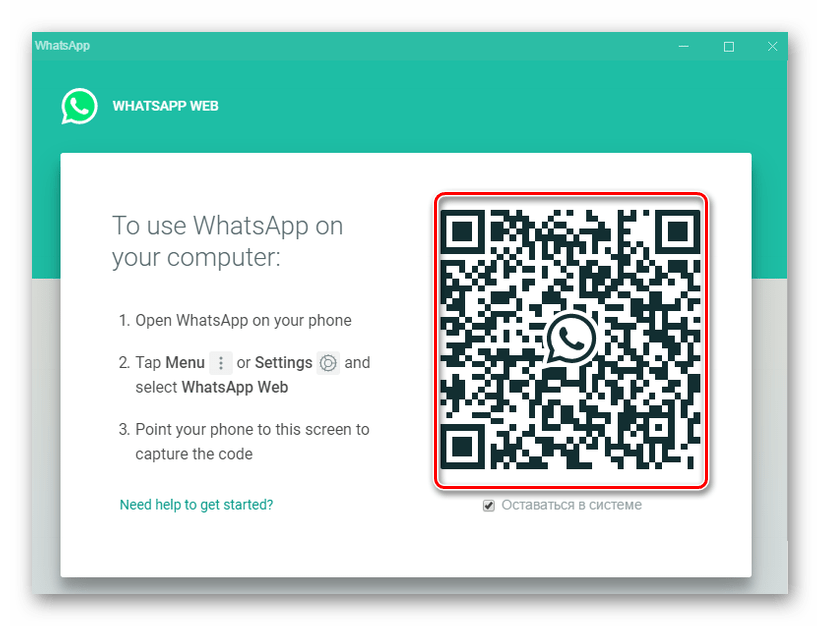
Завантажте WhatsApp з офіційного веб-сайту
Desktop-версія може працювати одночасно з додатком, встановленим на мобільному пристрої. До речі, до цього користувачам була доступна тільки WEB-версія, яка запускається за тим же алгоритмом, але через сайт месенджера. Тільки в цьому і полягає їх відмінність. В даному випадку відкривати інтернет-сторінку немає необхідності. Достатньо лише активувати ярлик на робочому столі.
Приємно усвідомлювати, що користуватися улюбленим месенджером можна в будь-який час, на будь-якому пристрої і що для цього існує відразу кілька способів. Природно, зручніше працювати з настільним додатком – воно швидше запускається і простіше налаштовується. Bluestacks і YouWave Android-потужні емулятори, які більше підійдуть для ігрових додатків.
